スマホのアドレスデータを何とかバックアップメモリに取り込みました。
しかし、画像データは、完全な形ではできませんでした。
何か方法があるのでしょうが ・ ・ ・
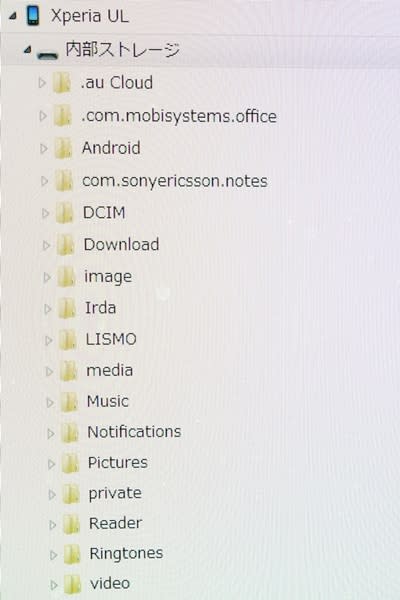
PCに接続してフォルダーをチェックして必要なものをコピーするか
バックアップアプリを利用するかです 。
私のスマホ先生に手ほどきしてもらい挑戦してみました 。
今後は、コマメにバックアップを取るようにしたいと思います 。
スマホ落として液晶画面のガラスフィルムにヒビ
タッチスクリーンが作動しなくなってしまったのでした 。
blogランキングに登録しております。 よろしければ御協力お願いいたします。
にほんブログ村
 ポチッと一押し
ポチッと一押し  よろしくお願い致します。
よろしくお願い致します。 
こちらも

 ポチッと一押し
ポチッと一押し  よろしくお願い致します。
よろしくお願い致します。 
ふぅー 参ったな ~ スマホもパソコンって言えばそんなもんなんですよねぇ
ミニSDメモリカードと変換ケーブル&マウスはいつでも使えるようにしておきたいものです。

スマホに変換ケーブルを使いマウスを接続すると ・ ・ ・

画面にマウスポインターが現れます 。
後は、マウスを使いアイコンをクリックして
いつものタッチスクリーンと同じ要領で操作していきます 。
タッチスクリーンが作動しなくなったときは、マウス接続してやってみるのも一つの手ですね
・ ・ ・ 邪道かなぁ ・ ・ ・
今回は、いい経験になりました 。
ファイルチェックで目が疲れました 。 ・ ・ ・ ^ ^
ハイ !
blogランキングに登録しております。 よろしければ御協力お願いいたします。
にほんブログ村
 ポチッと一押し
ポチッと一押し  よろしくお願い致します。
よろしくお願い致します。 
こちらも

 ポチッと一押し
ポチッと一押し  よろしくお願い致します。
よろしくお願い致します。 
by ちぃ君
 & もっ君
& もっ君  のパパ
のパパ 

















